excel求和自动更新 Excel如何实现自动更新求和结果
更新时间:2024-08-19 15:38:52作者:yang
在日常工作中,我们经常会用到Excel进行数据处理和计算,其中求和是Excel中最常用的功能之一。当我们的数据发生变化时,我们可能需要手动更新求和结果。有没有一种方法可以让Excel自动更新求和结果呢?答案是肯定的!通过一些简单的设置,我们可以让Excel实现自动更新求和结果,让我们的工作变得更加高效和便捷。接下来让我们一起来探讨一下如何实现这一功能。
操作方法:
1.选中存放求和结果的单元格。
鼠标点击选中需要存放求和结果的单元格,后面的函数公式也是在此单元格内输入。
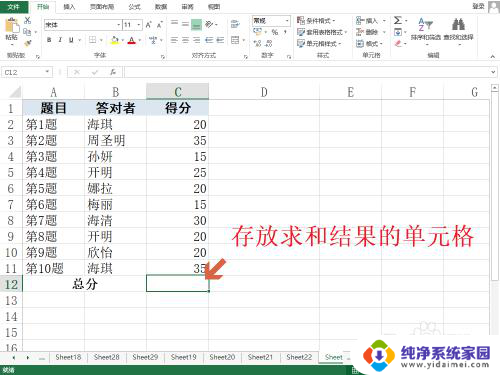
2.输入自动求和的函数公式。
在Excel表格的编辑栏输入自动求和的函数公式“=SUM(C2:C11)”,按下回车键Enter即可得到自动求和的结果。
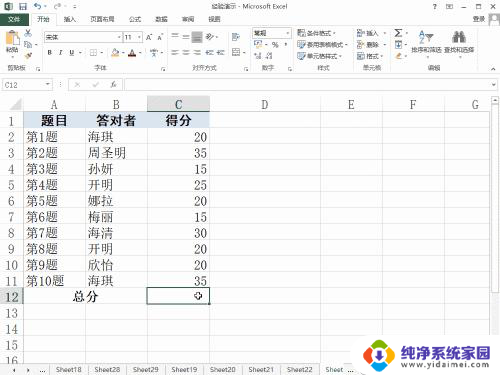
3.完成自动求和。
至此,我们完成了第一种方法:通过自动求和的函数公式实现了大批量数据一次性自动求和。当之后数据有变动时,自动求和结果会自动更新成最新结果。
更多工作生活问题,参考如下教程:
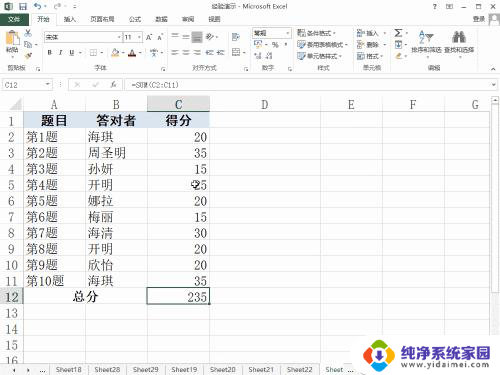
以上就是关于Excel求和自动更新的全部内容,如果您遇到相同情况,可以按照本文的方法来解决。
excel求和自动更新 Excel如何实现自动更新求和结果相关教程
- excel如何设置自动求和 Excel表格如何自动求和
- excel自动求和怎么做 Excel 如何自动求和公式
- word如何自动求和 如何在word中实现自动求和
- 表格不能自动求和了怎么设置 Excel无法自动求和的处理办法
- 表格怎么更新数据 在EXCEL中如何实现数据自动实时更新
- wps现在更新的自动求和怎么不见了 wps自动求和功能怎么不见了
- excel数据趋势图 增加数据自动更新 自动更新Excel中的折线图
- 自动更新Windows:如何开启和禁用自动更新功能
- wps不能自动计算求和了 wps无法自动计算求和
- wps怎么不能自动求和 wps怎么开启自动求和功能
- 笔记本开机按f1才能开机 电脑每次启动都要按F1怎么解决
- 电脑打印机怎么设置默认打印机 怎么在电脑上设置默认打印机
- windows取消pin登录 如何关闭Windows 10开机PIN码
- 刚刚删除的应用怎么恢复 安卓手机卸载应用后怎么恢复
- word用户名怎么改 Word用户名怎么改
- 电脑宽带错误651是怎么回事 宽带连接出现651错误怎么办